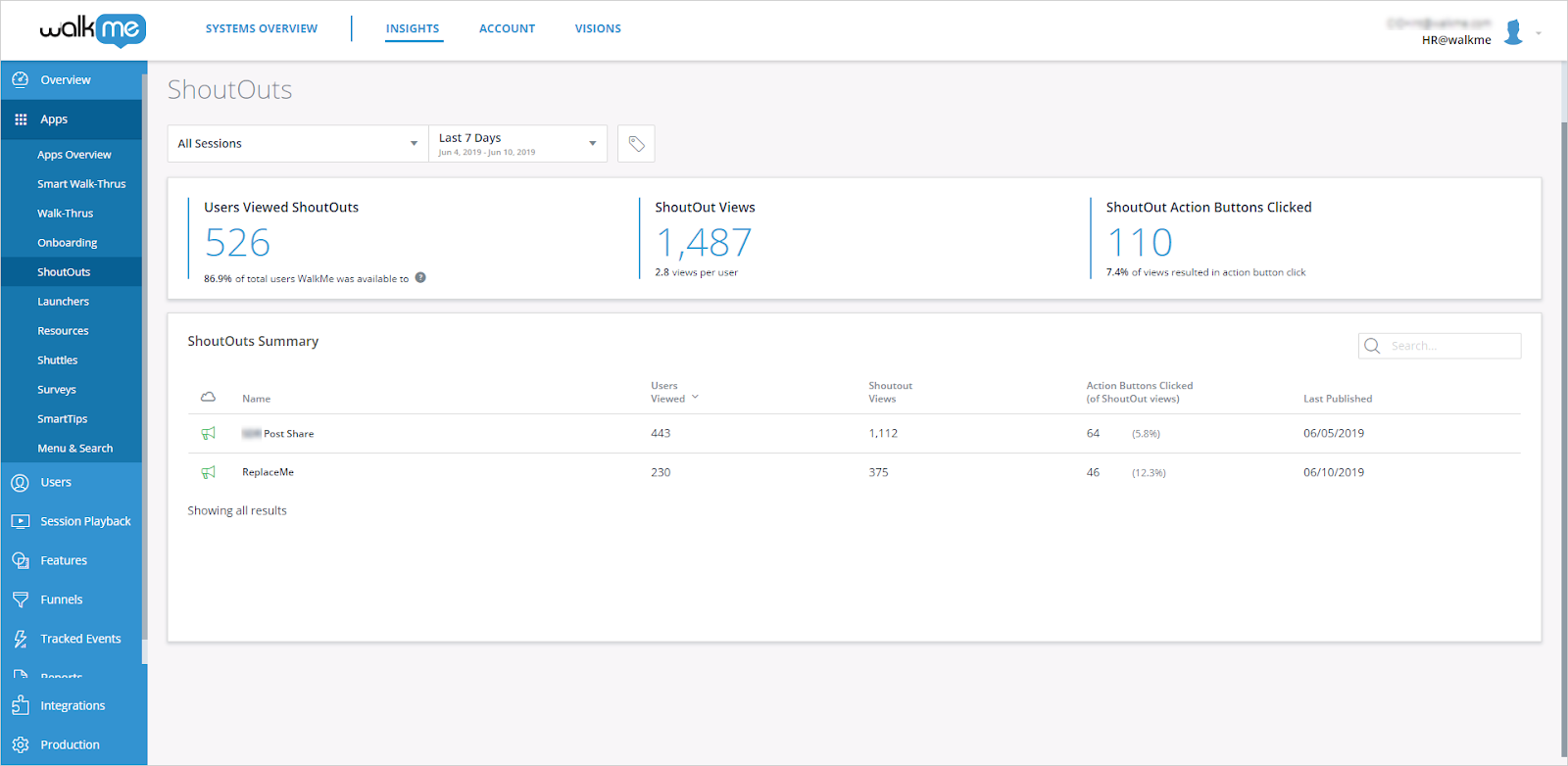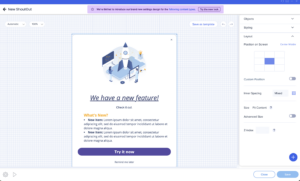シャウトアウト:スタートガイド
概要
最新情報、ヒント、機能のプロモーションなど、画面にポップアップ表示され、ユーザーにメッセージを伝えるシャウトアウトを作成します。 シャウトアウトは、特定の時刻に、または特定のアクションに応じてユーザーに表示されるように、カスタマイズしたりスケジュールしたりできます。
ステップバルーンとは異なり、シャウトアウトはページ上のエレメントには付属されることはありません。 画面上の決まった位置に表示され、ランチャー、パーマリンク、自動再生から再生できます。
構築についてのスタートガイドをお読みください。 WalkMeのビジュアルデザイナーを使用することで、スタイリッシュで効果的なシャウトアウトの構築が数分で完了します。
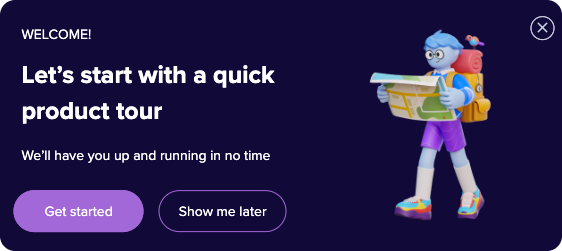
ShoutOutを作成
- WalkMeエディタで、青色のプラス記号をクリックしてシャウトアウトを選択します。

- シャウトアウトに名前を付けます
- 注:この名前は、ユーザーに表示されません
- シャウトアウトのテンプレートを選択します
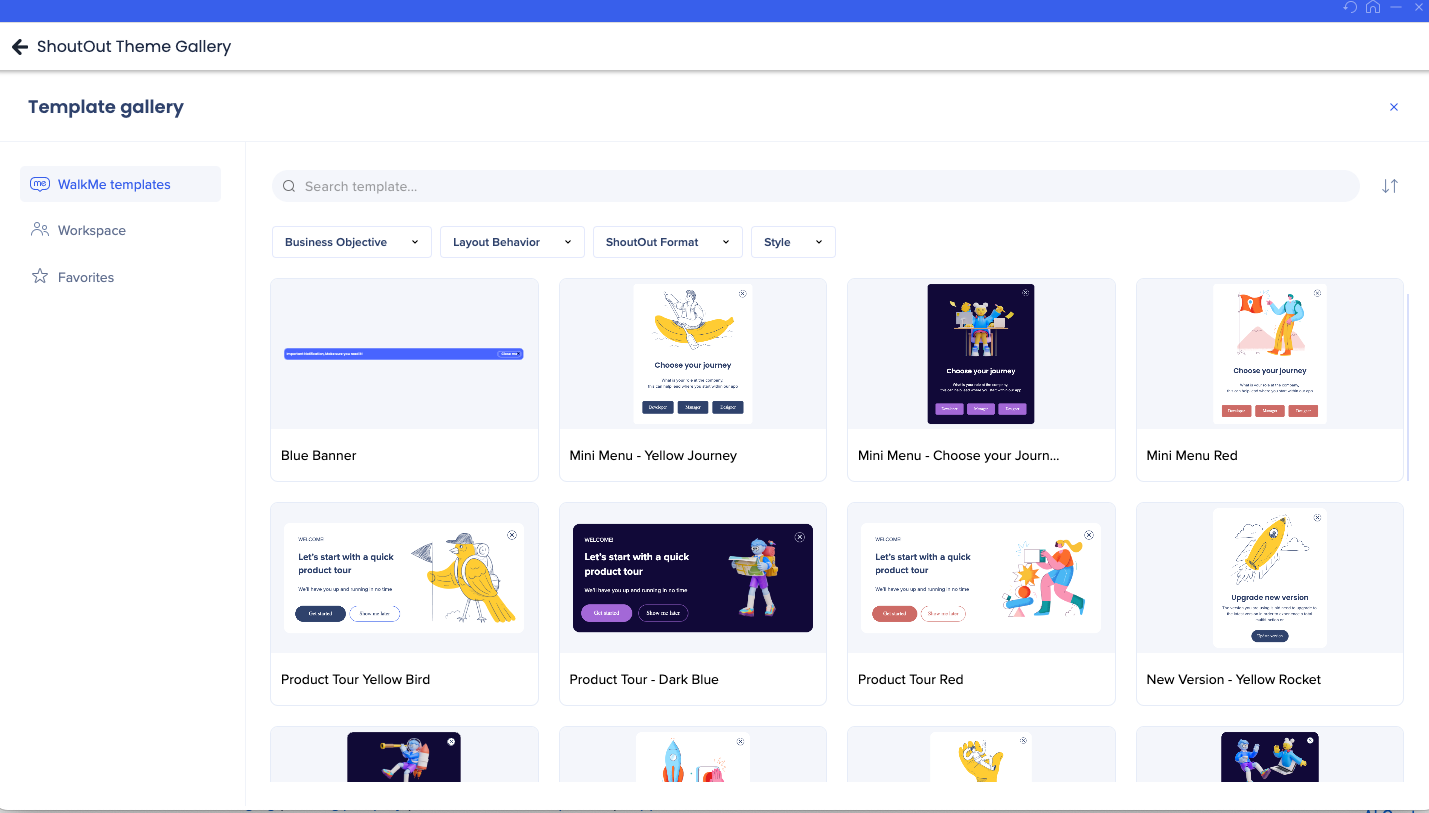
- ビジュアルデザイナーを使用してシャウトアウトデザインをカスタマイズします
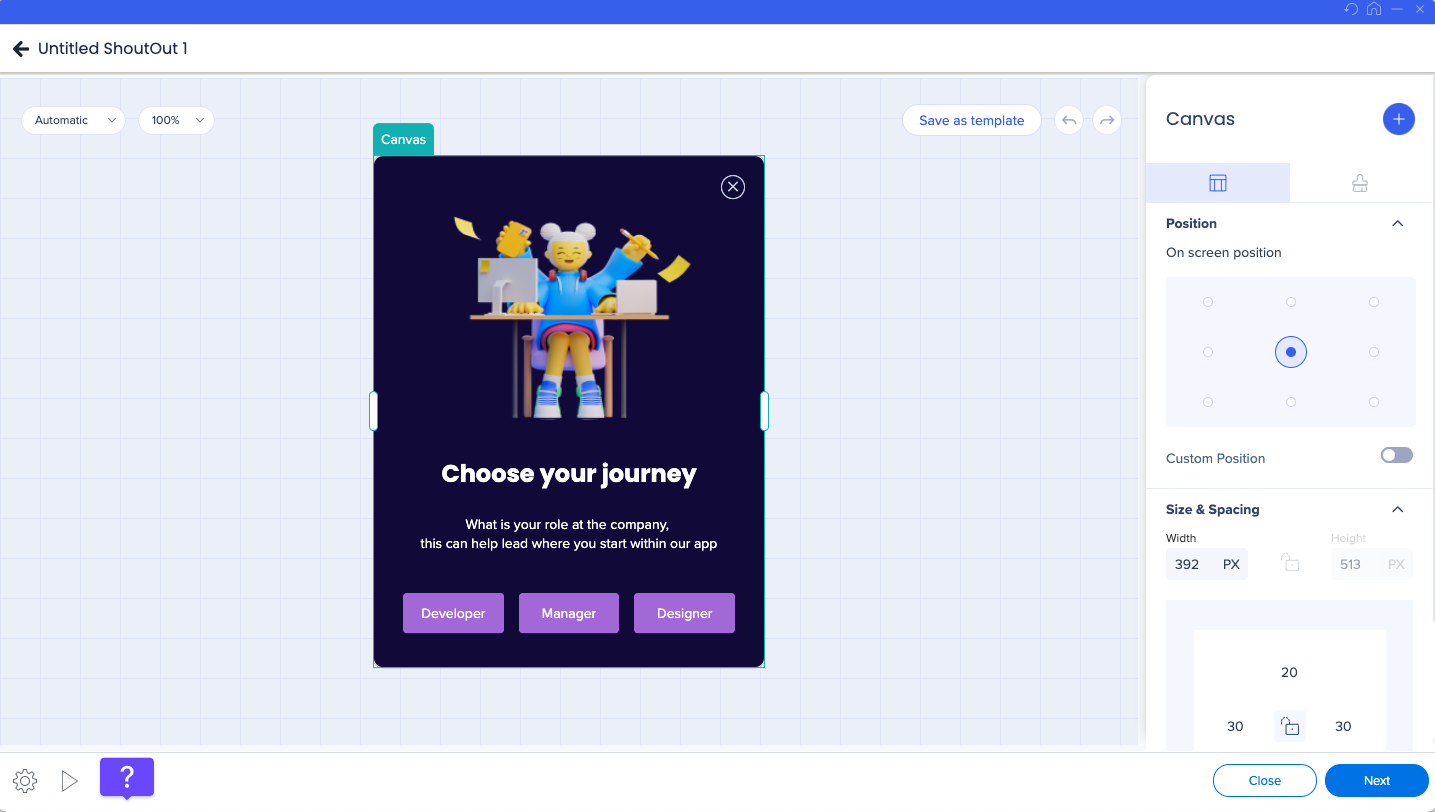
- [次へ]をクリックして、シャウトアウト設定を行います
- [Save(保存)]をクリックします。
シャウトアウト設定
シャウトアウト設定にアクセスするには、設定アイコンをクリックします。![]()
エンゲージメント
エンゲージメントタブでは、シャウトアウトの再生方法を決定できます。
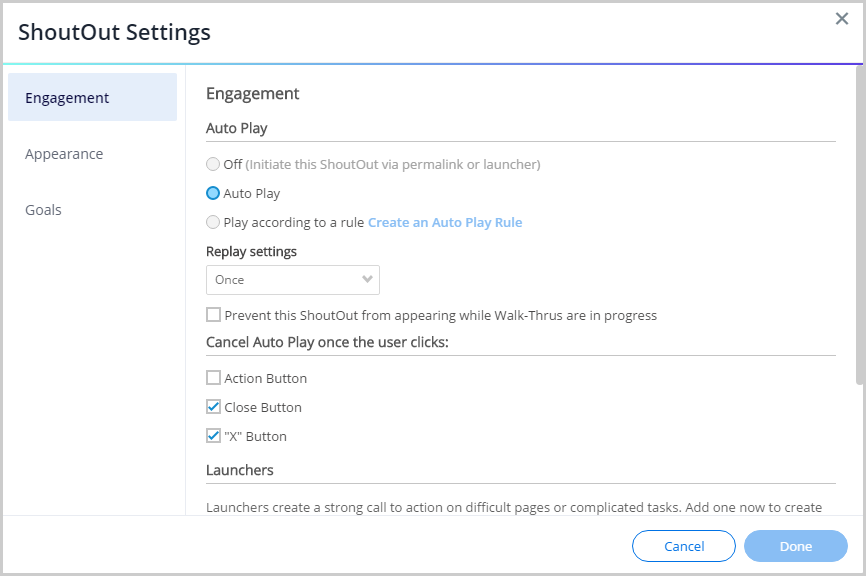
自動再生
シャウトアウトの自動再生を設定すると、設定された条件に基づいてユーザーに自動的に表示されます。WalkMeは、ルールエンジンとセグメンテーションセンターで特定された条件を常に検証し続け、 いったんtrueになると、ユーザーからのアクティブなプロンプトなしでシャウトアウトが自動的に再生されます。 自動再生が有効化される条件の決定には、すべての標準ルール(URL、画面上のエレメント、jQueryなど)を使用することができます。
- オフ:シャウトアウトは、パーマリンクまたはランチャーから再生されます
- 自動再生:シャウトアウトは、WalkMeがインストールされているページに自動的に表示されます。
- ルールに従って再生:ルールエンジンを使用して、シャウトアウトが自動的に再生されるタイミングを決定する条件を選択します
再生設定:
シャウトアウトの表示頻度を選択します。
1回のみ、1日1回、常に、カスタム、のいずれかから選びます。
- 1回:1回のみ再生されます。
- 1日1回:自動再生ルールが毎日trueで表示されるときに再生されます。
- 常に:自動再生ルールがtrueで表示されるたびに再生されます。
- カスタム:周波数スケジューラーで設定された条件に従って再生されます
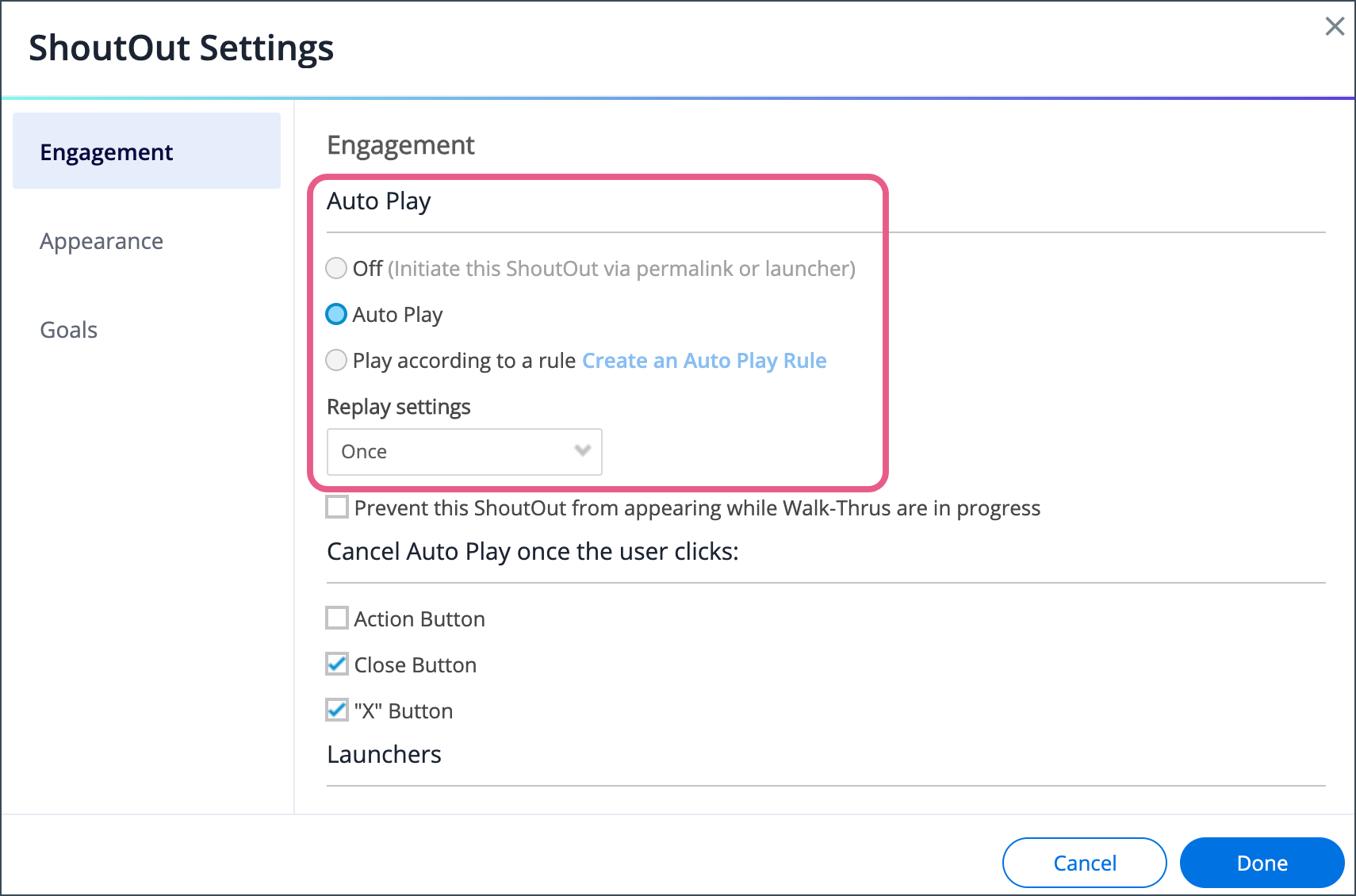
ウォークスルーまたはシャウトアウトの実行中にシャウトアウトが表示されないようにするボックスにチェックを入れることで、スマートウォークスルーまたは別のシャウトアウトの実行中は、シャウトアウトを再生しないようにすることもできます。
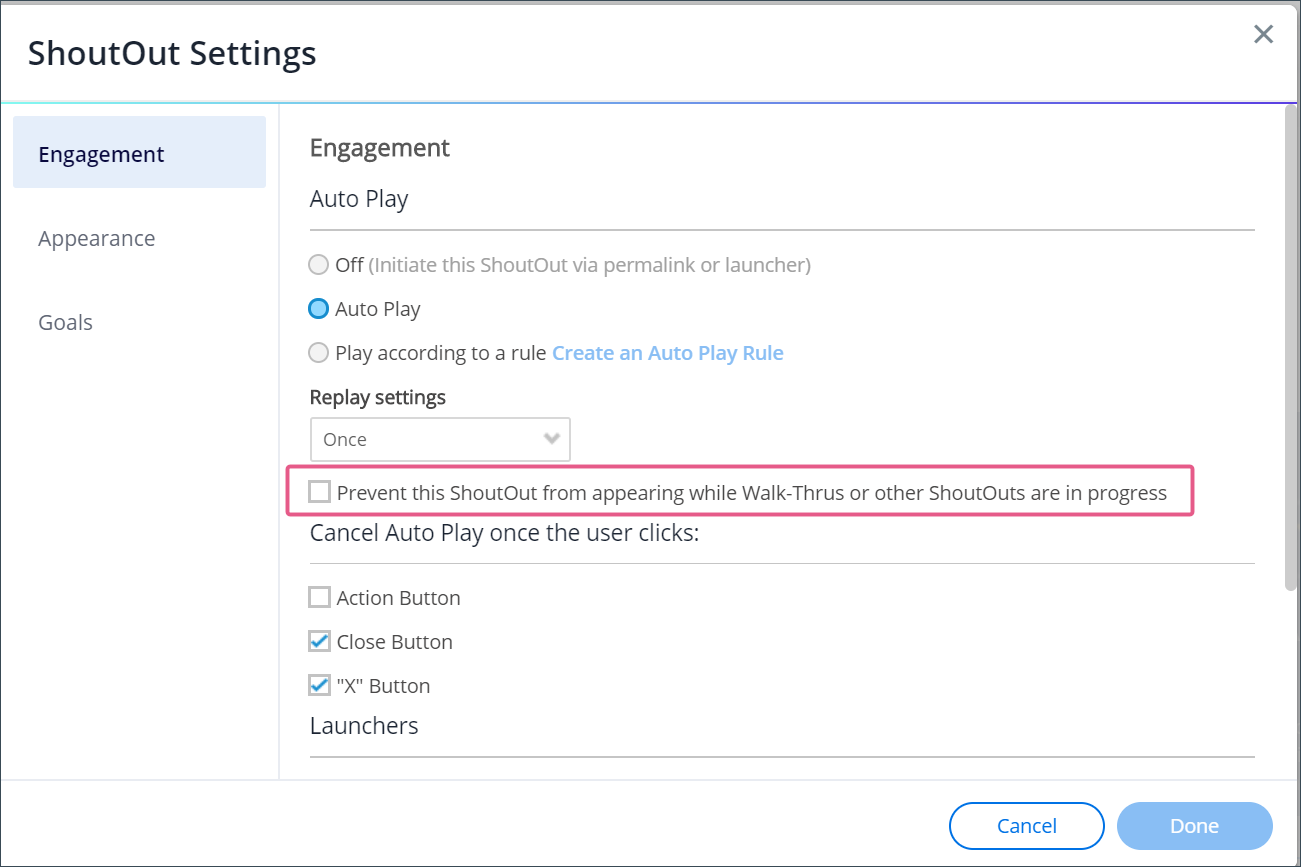
ユーザーがクリックすると自動再生をキャンセルします:
シャウトアウトの自動再生がキャンセルされるタイミングを選択することもできます。 チェックされたボタンをユーザーがクリックすると、自動再生は停止します。
- アクションボタン:ユーザーが[メニューを開く]、[スマートウォークスルーを再生]、[リソースを再生]、[アクションボットを再生]、[シャトルを再生]、[サーベイを再生]、[シャウトアウトを再生]、[該当なし]、[リンク]などのアクションボタンをクリックすると、自動再生がキャンセルされます。詳細はこちらです。
- 閉じるボタン:ユーザーが閉じるボタンをクリックすると自動再生がキャンセルされます。閉じるボタンは異なるテキストでカスタマイズできますが、クリックするとシャウトアウトを「閉じる」ことになります。詳細はこちらです。
- 「X」ボタン:ユーザーがシャウトアウトの右上隅にある「X」のように見える「X」ボタンをクリックすると、自動再生がキャンセルされます。詳細はこちら。
ランチャー:
ランチャーを使用してシャウトアウトを再生します。
パーマリンク:
パーマリンクを使用すると、クリックすると自動的にシャウトアウトを開始するウェブサイトへの直接リンクが与えられます。
外観
外観タブには、シャウトアウトがユーザーにどのように表示されるかについての詳細設定があります。
レイヤー順序を整理(z-index):
z-indexを使用して、画面上のシャウトアウトのレイヤー順序を整理します。 これにより、シャウトアウトが正しく表示され、他のエレメントに隠されないようにすることができます。
WalkMe Items Appearing Above or Below Site Elements? Change the Layer Order (Z
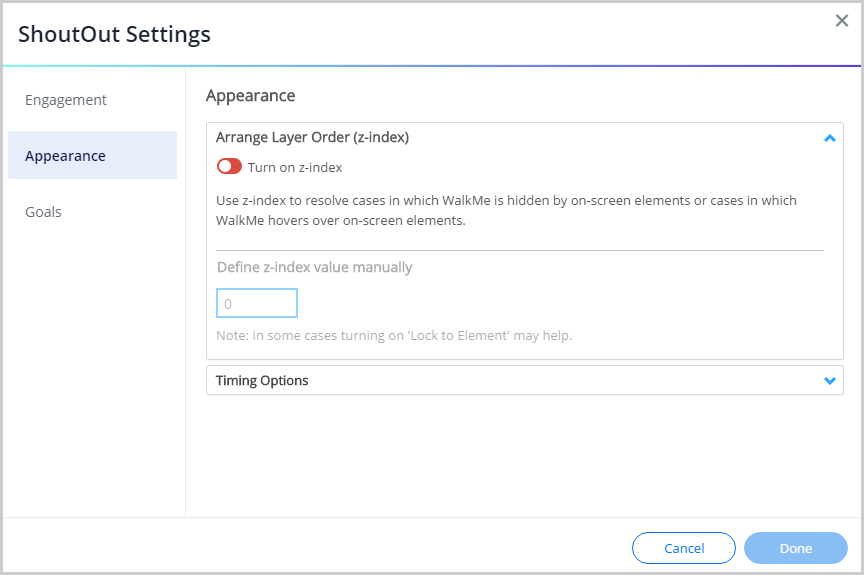
Timing Options(タイミングオプション):
シャウトアウトが自動再生される場合、シャウトアウトのタイミングオプションを選択し、遅延表示をさせるかどうかを決めることもできます。
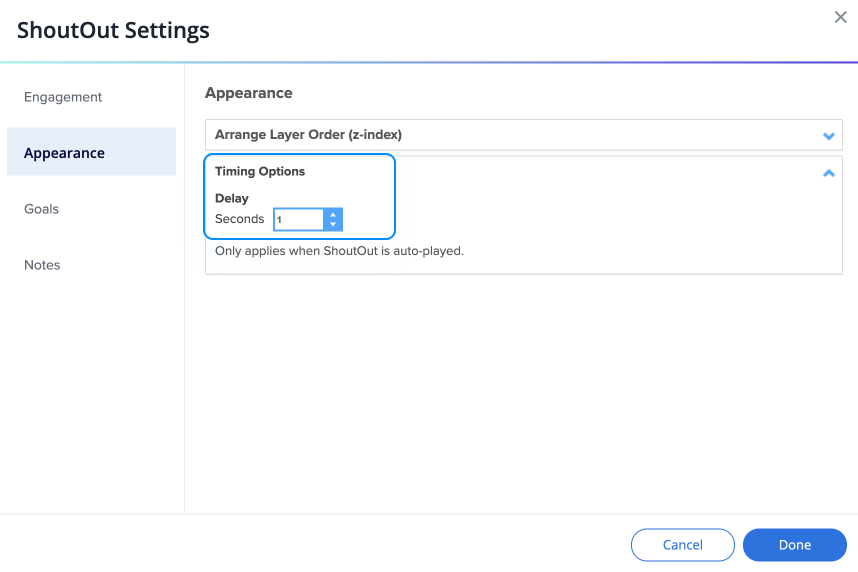
ゴール
シャウトアウトの効果を測定するための目標を設定します。 スマートウォークスルーと同様に、シャウトアウトにはメインゴールとマイルストーンゴールがあります。 ShoutOutの再生と同時にゴールの検証が開始され、その後2時間追跡が続けられます。
例えば、トライアルアカウントの残り日数を通知し、アップグレードページへのアクションボタンを表示するShoutOutでは、実際にアップグレードしたユーザー数を測定するゴールと、アップグレードページにアクセスしたユーザー数を測定するマイルストーンゴールを設定することが考えられます。 ShoutOutを見てすぐにアップグレードしなくても、その後2時間以内にアップグレードすることにしたユーザーがいれば、その場合も最後まで追跡できます。
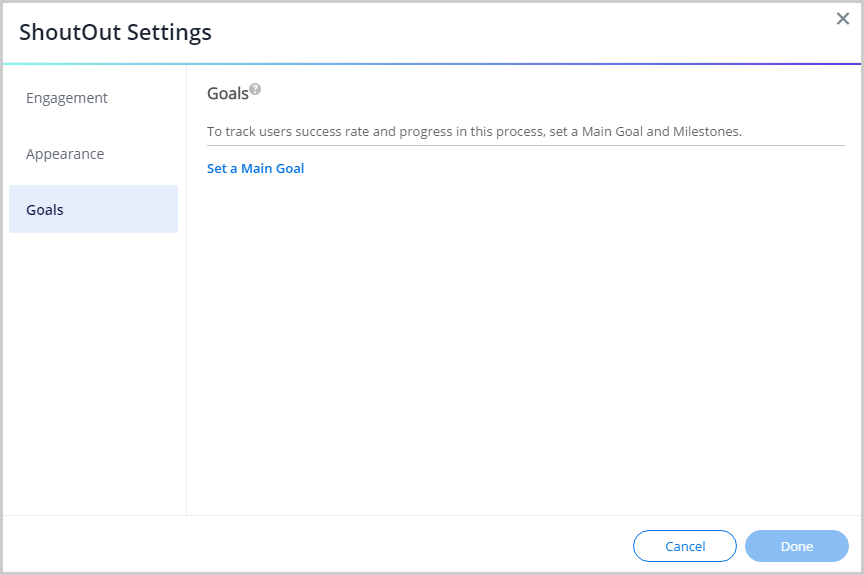
デザインタブ(新しいデザイン)
- シャウトアウトのデザインを変更し、ボタンが実行するアクションを選択します。
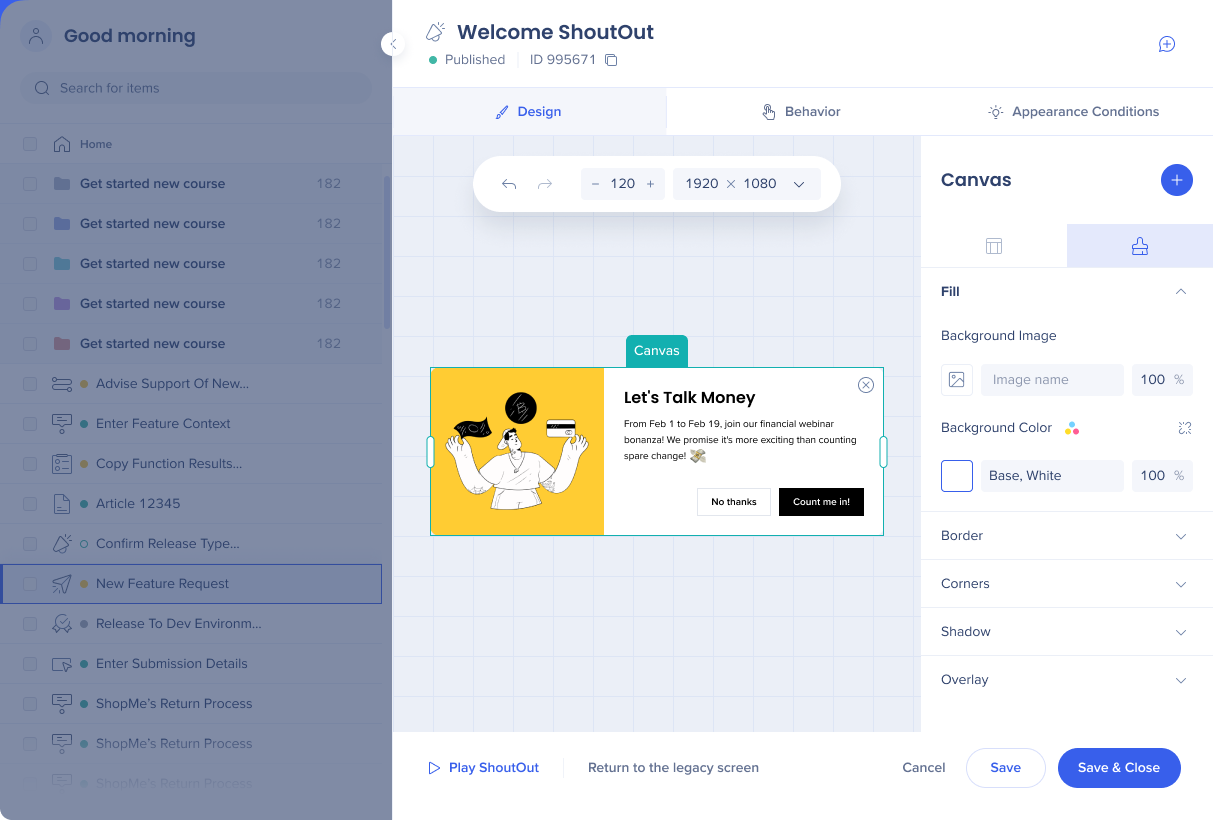
動作タブ(新しいデザイン)
- シャウトアウトのゴールとマイルストーンの設定
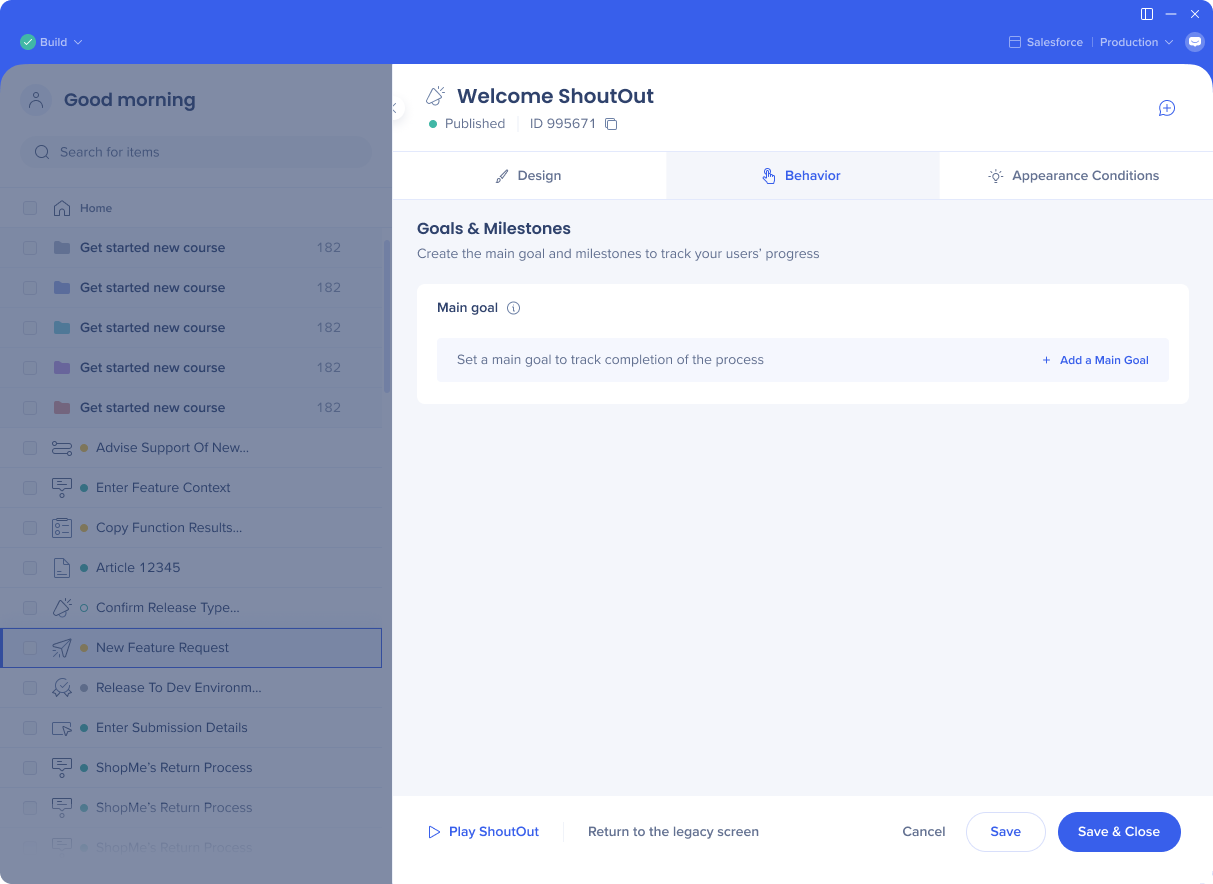
外観条件タブ
- このアイテムがユーザーに表示されるタイミングを設定します
- すべての自動再生設定は、自動再生が有効になっている場合にのみ表示されます
- カスタム頻度を選択した場合、すべてのユーザーがまったく同じ時間にコンテンツを表示できるように、統一されたタイムゾーンを設定できるようになりました。
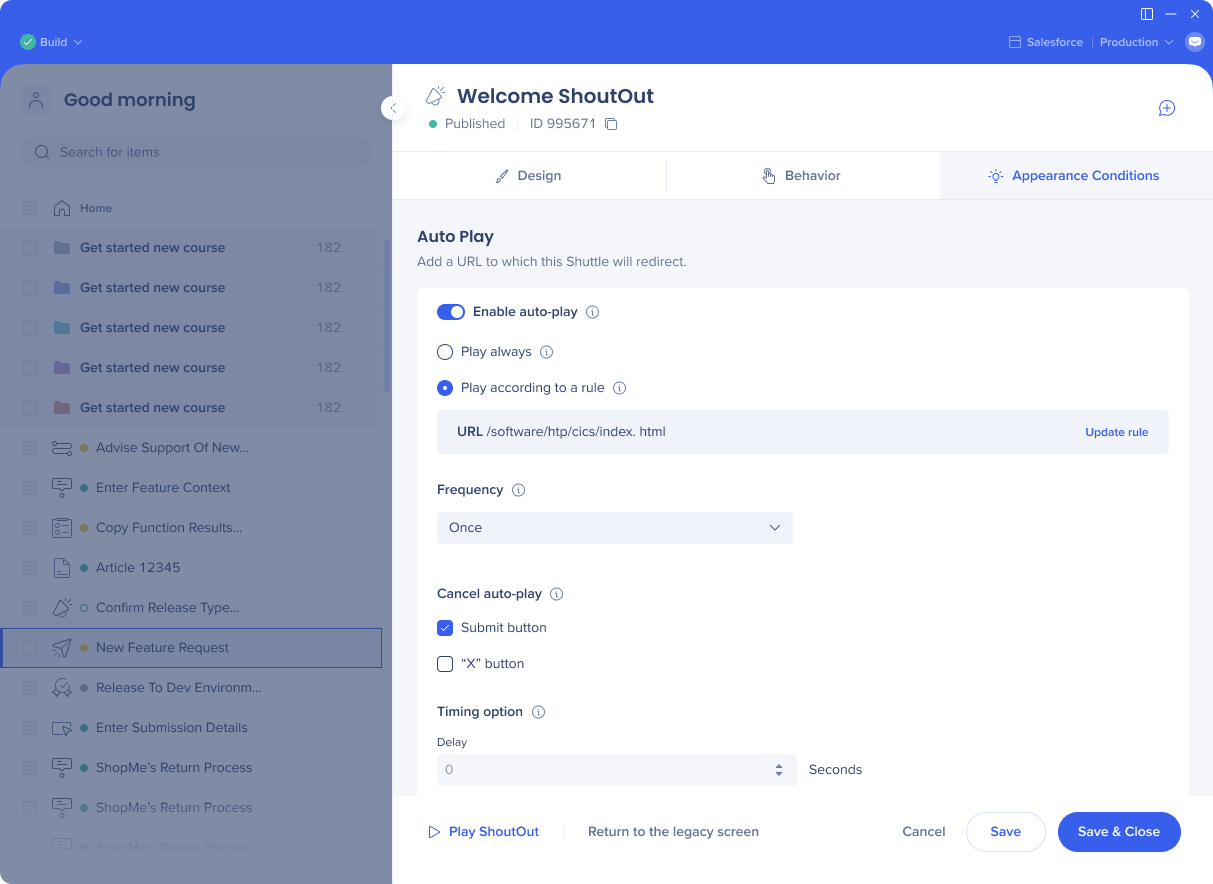
シャウトアウトインサイト
シャウトアウトを作成したら、インサイトで結果を確認してください。 シャウトアウトダッシュボードから、各シャウトアウトの再生回数、アクションボタンのクリック回数、完了したゴール数を確認できます。